CAD足球画法
3d制作足球详细步骤

制作足球:
1、新建文件;
2、选择几何体,选择扩展基本体,选择异面体,在顶视图中绘制图像;
3、修改异面体的参数,如下图所示
4、选择异面体,右键单击,选择转化为——转化为可编辑的网格;(注意此时的字体)
5、选择多边形级别,框选所有的面;
6、选择编辑几何体的炸开命令,选择确定按钮;
7、选择修改器列表中的网格选择,
(注意此时的字体,对组修改,字体是斜体)
8、选择多边形级别,框选所有的面
9、选择修改器列表中的网格平滑
10、保持选中的状态,选择修改器列表中的球形化
11、
12、保持选中的状态,选择修改器列表中的面挤出;
13、
14、保持选中的状态,选择修改器列表中的网格平滑,选择四边形输出
15、打开材质编辑器面板,选择一个样本示例球,单击面板中的“标准”按钮,在弹出
的“材质/贴图浏览器”中选择“新建”单选框,然后在右边的列表中双击“多维次物体”
贴图进入其属性面板,单击“设置数目”按钮,弹出“设置数目”面板,将其设置值改
为2;
16、依次单击“子材质1, 2,设置其颜色为黑色、白色修改黑色的高光级别:30;,将
材质制定给对象
17、打开渲染菜单的环境,
19、。
solidworks绘制足球

见过足球的人都知道足球是由五边形和六边形交替构成,只要我们在正确位置画出一个五边形和一个六边形,找到球心,就可轻松画出足球原理:下图为足球小部分面展开图,要绘出足球我们须将这些面折叠起来这时一号线和二号线必定重合,五边形与六边形中垂线的交点即为球心步骤:1、如图3,绘制出一个五边形,退出草图。
使用3D草图绘制一条直线,与五边形的夹角为120度,如图4。
用CAD绘制时让图2所示的“1线”绕“1轴”旋转180度曲面,“2线”绕“2轴”旋转180度曲面,然后得出他们的交线,再以这条交线和五边形一条边线建立基准面,绘制出六边形图3图42、如图5,用上步做的3D草图与五边形的一边线为基准建立一个基准面。
在此基准面上绘制一个六边形,退出草图。
注意边线与五边形边线端点重合,如图6图5图63、如图7,用三点(五边形顶点,五边形与六边形中心点)建立一个基准面,在此面画两条直线,他们的交点画一个点(该点为球心,为后续两个放样做准备)如图8球心图7图84、如图9,用五边形和球心放样一个实体,然后用六边形和球心放样一个实体,如图10,注意不能让他们求和运算图9图10注意不能让他们求和运算5、如图11,以步骤3创建的基准平面为草图平面,以球心为圆心,绘制如图所示的草图(注意球心为圆心),使用旋转切除命令切除如图12图11图126、如图13,以步骤3创建的基准平面为草图平面,以球心为圆心,绘制如图所示的草图(注意球心为圆心),使用旋转切除命令切除,为两实体上色以便区分,如图14。
注意我们要将步骤三做的草图一直处于显示状态,好做参照用图13图147、如图15,以步骤3创建的草图为参照建立两基准轴8、如图16,以基准轴1为轴心阵列五个六边形图169、如图17,以基准轴2为轴心阵列2个六边形与五边形图1710、如图18,以基准轴1为轴心阵列5个六边形与五边形图1811、如图19,选择所有实体使用“移动/复制实体”命令复制实体,足球就画好了。
足球的三维模型第二种方法的制作
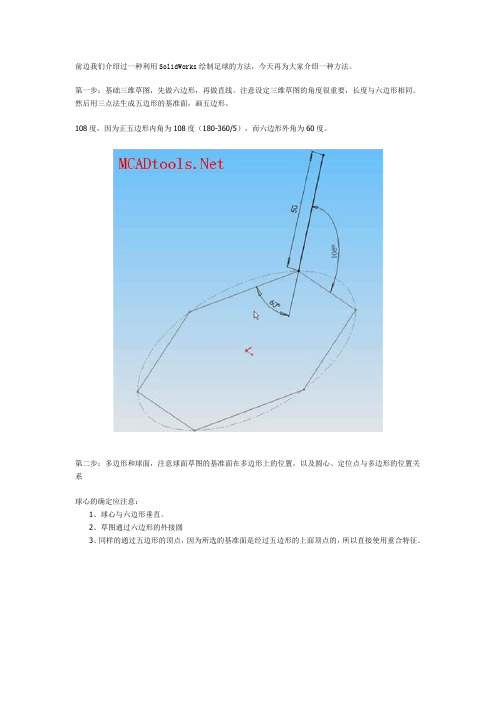
前边我们介绍过一种利用SolidWorks绘制足球的方法,今天再为大家介绍一种方法。
第一步:基础三维草图,先做六边形,再做直线。
注意设定三维草图的角度很重要,长度与六边形相同。
然后用三点法生成五边形的基准面,画五边形。
108度,因为正五边形内角为108度(180-360/5),而六边形外角为60度。
第二步:多边形和球面,注意球面草图的基准面在多边形上的位置,以及圆心、定位点与多边形的位置关系
球心的确定应注意:
1、球心与六边形垂直。
2、草图通过六边形的外接圆
3、同样的通过五边形的顶点,因为所选的基准面是经过五边形的上面顶点的,所以直接使用重合特征。
第三步:用球心分别向多边形放样,注意把“合并结果”的选择去掉
第四步:使用替换面的方法将放样的平面替换位球面。
同理,做出五边形
第五步:不停地进行实体的圆周阵列,删除重复的实体。
在进行一下修饰。
CAD三维足球画法
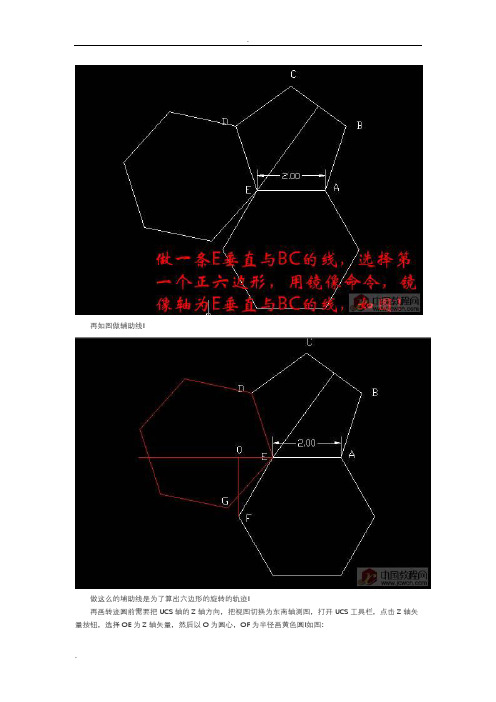
再如图做辅助线!做这么的埔助线是为了算出六边形的旋转的轨迹!再画转迹圆前需要把UCS轴的Z轴方向,把视图切换为东南轴测图,打开UCS工具栏,点击Z轴矢量按钮,选择OE为Z轴矢量,然后以O为圆心,OF为半径画黄色圆!如图:继续镜像一个圆,镜像轴为EH,如图镜像时须改变坐标轴,输UCS,N新建,三点确定轴!以EH为Y轴,以EA为X轴!改变之后,镜像圆!两圆相交产生一个交点,我把它命名为M点!用直线联接EM,EM和FE产生一个夹角!等到一下,这个夹角我们要运用到!现在要运用三维旋转命令,把白色的正六边形旋转到M(刚在上步时,提示到有一个角度,现在就要把正六边形旋转到ME那条线上)在实用三维旋转操作时,以参照取角度,这个要注意,旋转后如图位置!好,现在正6边形的陈列角度以确定下来!把所有辅助线删除掉!再如图画两个多边形的对角线!再在两个多边形中心画铅垂线,两线相交产生一个点,此点就是足球中心点!如图~同样须改变坐标轴!再用EXT拉伸命令,拉伸五边形!高度到两线相交点止,拉伸时可选择路径拉伸!打开“实体”工具栏,选择里面的剖切工具,对柱体进行切割!切割以三点切割法切!以同样的方法,把其它边切割出来,最后变成一个锥体样!如图!再以锥体顶点为实体圆心,以正五边形中心点为半径,画实体圆!如图!再运用交集命令intersect,得到第二个图样!再用上步同样的操作,把六边形拉伸,切割,交集!如图!SHADE,加上色看一下!现在看起来,多边形的边比较的生硬,我们实行圆角(FILLET)!圆角半径自定!正在模型已建好!现在要运用三维陈列命令(3darray)五边形的五个边对应着是五个六边形(晕,咋像绕口念了)六边形有三个边对应是五边形,现在用这个顺序来陈列!以五边形中心为旋转轴,陈列六边形五个,命令行参数如图!现在以六边形的中心为旋转轴,旋转3个五边形!如图!重复试用上二步操作,陈列操作,最后可陈列一个完成足球!陈列,陈列把所有旋转完后,删除中心轴线!哇,终于做完了!最后结果:。
PROE足球画法

得出以上两个相交的曲面。
使用相交命令求得两个曲面的交线。
隐藏草绘2&3,旋转1&2,然后在RIGHT基准面内沿着刚才的两条交线中的 其中任意一条草绘如上图直线(草绘4)。
隐藏相交1,然后以如上图加亮的两条直线为基准建立如上图的基准平面DTM3。
隐藏基准平面DTM1&2,在DTM3内放置如上图草绘(草绘5)。
于是我们可以单独先分别画出ab部分然后将他们组装起来于是一个足球就完成了在top平面上草绘如上五边形草绘1
Pro/e 足球画法----详细步骤
制作时间:2009.08.30 制作人: 黄涛
由上页图面可以看出,足球可以由如下两个单独的零件组成:
A
B
于是,我们可以单独先分别画出A&B部分,然后将他们组装起来,于是 一个足球就完成了
绘制好的图形如上。
在上图中,以指定边的中心建立一点PNT0&1。
以PNT0或者PNT1为基准建立通过点且垂直与面(草绘5—DTM3)的基准面DTM4.
建立通过PNT0&1的直线,然后取其中点PNT2,然后以PNT2为基准建立 垂直于草绘5(DTM3)的基准轴A_3。
取原点PRT_CSYS_DEF作为点PNT3,再以PNT3为基准建立垂直于草绘1(TOP) 基准面的轴A_4。
在Top平面上草绘如上五边形(草绘1)。
沿着五边形其中一条边建立一个垂直与Top基准面的基准平面DTM1。
在DTM1内草绘如上图直线(草绘2)。
完成后的直线,得出如上曲面(旋转1)。
在平面DTM2内放置如上草绘直线(草绘3)。
以上图中加亮线段再次旋转刚才草绘的直线(旋转2)。
以DTM4为基准平面草绘,取轴A_3&4的交点作为圆心,以到PNT2的距离为 半径作园,然后再画如上图同心圆。
CAD画足球命令
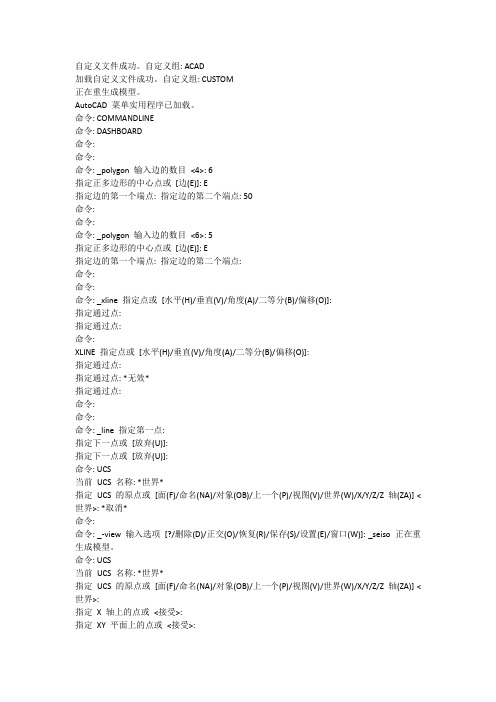
指定圆上的第三个点: _tan到
命令:
命令:
命令: _line指定第一点:
指定下一点或[放弃(U)]:
指定下一点或[放弃(U)]:
命令:
LINE指定第一点:
指定下一点或[放弃(U)]:
指定下一点或[放弃(U)]:
命令: UCS
当前UCS名称: *没有名称*
指定UCS的原点或[面(F)/命名(NA)/对象(OB)/上一个(P)/视图(V)/世界(W)/X/Y/Z/Z轴(ZA)] <世界>:
输入要放弃的操作数目或[自动(A)/控制(C)/开始(BE)/结束(E)/标记(M)/后退(B)] <1>: 1GROUP
命令: 3A
选择对象:找到1个
选择对象:
输入阵列类型[矩形(R)/环形(P)] <矩形>:P
输入阵列中的项目数目: 3
指定要填充的角度(+=逆时针, -=顺时针) <360>:
命令:
命令:
命令: _polygon输入边的数目<6>: 5
指定正多边形的中心点或[边(E)]: E
指定边的第一个端点:指定边的第二个端点:
命令:
命令:
命令: _xline指定点或[水平(H)/垂直(V)/角度(A)/二等分(B)/偏移(O)]:
指定通过点:
指定通过点:
命令:
XLINE指定点或[水平(H)/垂直(V)/角度(A)/二等分(B)/偏移(O)]:
选择边或[链(C)/半径(R)]:
选择边或[链(C)/半径(R)]:
选择边或[链(C)/半径(R)]:
选择边或[链(C)/半径(R)]:
CAD快速绘制足球的教程

CAD快速绘制足球的教程CAD快速绘制足球的教程使用AUTOCAD画图时,要根据需要选择工具或者指令。
想比之下工具比较直观,不需要记忆复杂的命令代码。
但是,使用指令画图可以做到定位准确,尺寸精确。
实际作图中可以两者交替进行,取长补短。
1、初始设置工作空间。
今天我教大家画一个足球。
打开CAD,设置空间工作空间为草图与注释。
背景为白色,不显示栅格。
按功能键F7可以在显示和隐藏栅格之间切换。
单击常用工具栏里的多边形工具,准备画正六边形。
2、如何画足球的一块正六边形?在命令编辑区内输入侧面数:6,回车;输入正多边形中心坐标:1500,2000,回车。
输入内接代码:I,回车确认。
输入半径200,回车。
这样正六边形就画好了。
这里要精确定位,所以有关参数使用命令输入方式。
3、使用镜像工具做对称图形。
选中刚画好的六边形,单击镜像工具,这时六边形变成虚线,右击最底下的边的左端点,拖动鼠标把新的六边形和原来的拼接起来,对准时右击,选择确认。
4、使用环形阵列扩展图形。
两个正六边形拼接起来了。
接下来,要利用环形阵列工具,进行复制和拼接。
单击环形阵列工具,选中上下两个六边形,右击确认,在命令编辑栏输入中心坐标:1500,2000,回车。
输入项目数:6,确认。
5、拖动鼠标旋转,调整图形方位,直到拼接成下图形式,右击---确认。
这里要注意一点,就是旋转时不要操之过急,缓慢移动,慢慢的使它和原图形对齐,直到相互吻合,再右击确认。
6、画出足球轮廓线。
单击常用工具栏上的椭圆工具。
在扩充的`图形中画一个圆,圆心稍微偏离中心一点,半径选择略小一点,使园外还有六边形的剩余部分。
7、分解图形。
为了修剪多余部分,选中所有的多边形,单击分解工具把图形打散。
这一步很重要,没有分解,就没有办法修剪。
分解后,指定圆为界限,单击圆外就修剪外边的,保留园内部分。
8、修剪图形。
单击修剪工具,选中圆,然后单击圆外的多余部分就可以逐一修剪,只剩下圆内部分的图案。
CAD 3D绘图入门教学(足球绘制)

二、模型绘制
(7)球心制作及放样
球心制作主要是通过绘制两个图形形心轴线的空间交点,涉及一次坐标系变换和点样 式更改。 基本体放样:放样命令(loft)→ 选择第一对象→ 选择第二对象→ 设置为直纹。 重复命令放样另一个图形。
二、模型绘制
(7)球心制作及放样
球心制作主要是通过绘制两个图形形心轴线的空间交点,涉及一次坐标系变换和点样 式更改。 基本体放样:放样命令(loft)→ 选择第一对象→ 选择第二对象→ 设置为直纹。 重复命令放样另一个图形,为便于区分,对两个图形可以用不同的颜色区分。
二、模型绘制
(10)制作球体
三维阵列命令(3dar)→选择阵列对象→选择阵列类型→输入阵列单元数→输入阵列 角度→选择是否旋转→指定阵列中心→指定轴线第二点→ 阵列完成。
二、模型绘制
(10)制作球体
后续半球制作皆为三维阵列命令,在无法拾取现有轴线时需要制作辅助线。
二、模型绘制
(11)镜像命令制作另一半球体
二、模型绘制
(8)球面处理
球体命令(sph)→捕捉球心→指定半径→球绘制完成→交集命令(in)→选择交集对 象→完成操作,重复命令完成另一个锥体的处理。
二、模型绘制
(9)拼缝制作
此命令前先将视觉样式调整为二维线框 倒角命令(fil)→选择半径(r) →输入半径→选择对象→ 确认半径→选择需倒角 的边→确认。
(13)辅助线删除 选择辅助线→右键菜单选择类似对象→删除。
讲解完毕,谢谢观看!
重复一次完成两个六边形的旋转建模。
二、模型绘制
(5)正六边形空间交线制作 选择两个图形的交集,制作其交线。 交集命令(in) →选择对象→确定→直线命令(l) →画线→删除无用部分
用CAD画足球 适用于新手

CAD画足球今天来画,闲话少叙,马上开始。
1.过五边形内切圆圆心作垂线交黄色圆在B点处的切线于D点2.以D为圆心,DB为半径画圆,复制该圆与六边形内接圆同心,连接EO6。
(DB=EO6)3.使用“ROTATE3D”三维旋转命令旋转直线DO5与五边形所在平面垂直,垂足为O5;直线DO6与六边形所在平面垂直,垂足为O6。
(ROTATE3D,选取直线DO5,以O5为第一点,E为第二点,旋转角度90°,直线DO6同理)4.使用“3DALING”三维对齐命令对齐五边形和六边形。
(3DALING,选取直线EO6,六边形及其内接圆3个对象,指定基点依次为1、2、E,指定目标点依次为1、2、D此视图为东南等轴侧图)5使用“LOFT”命令进行实体放样。
(LOFT选取点0点(原来DE合并点)为放样起点,五边形为横截面,输入S打开设置界面,选直纹选项)6.倒圆角R=5(选五棱锥,和六棱锥的各条棱倒角,底边不用选)7.使用“SPHERE”以O为圆心,OO6为半径画第一个球,以O 为圆心,220为半径画第二个球。
使用(SUBTRACT)两个球做差集。
得到空心球体1。
所得差集原地复制一个空心球体2。
(SUBTRACT,先选第一个球,空格,再选第二个球)8.使用(INTERSECT)六棱锥与空心球体1做交集。
五棱锥与空心球体2做交集。
9所得交集进行倒角R=4,最外侧的边进行倒角。
(五边形最好带颜色)。
10.使用“ARRAYPOLAR”选中六边形进行环形阵列,OO5为阵列轴,填充角度360°阵列数量5。
11.使用“UCS”变换坐标系,ZA,以OO6为Z矢量轴建立新的坐标系。
(最好用分解X 去掉之前阵列的一个六边形如图)再使用“ARRAYPOLAR”选中绿色五边形及其06六边形旁边的一个六边形进行环形阵列(虚线所示),OO6为阵列轴,填充角度360°阵列数量3。
12.使用“UCS”变换坐标系,ZA,以OO5为Z矢量轴建立新的坐标系。
UG足球详细教程

第一步:在草图中把一个五边形和六边形的俩条边。
(1)画一个直径为100的圆,然后进行等分处理。
编辑里的进行5等分。
结果:接下来我们画六边形的俩条边,选择被标黄色的线绕其端点顺时针120度,在这里我们把这条线记做x1,同理,将其绕其端点逆时针120度,为X2直线。
结果:(步骤:选定后按Ctrl+t,会出来的对话框。
我们这里只用绕点旋转。
(顺的取负号,逆的取正号。
)第二步:我们回转我们刚刚所作的俩条线。
利用到,我们先将x1顺回转180度(注意,命令中的矢量方向的意思:回转时所绕的轴向方向)结果:同理x2也可以注意操作。
结果:。
其时我们只需要这俩面的交线,利用命令相交曲线,,然后将没有用的线隐藏。
结果:。
第三步:将交线绕原点旋转72度,结果:接下来我们可以做整个六边形了。
首先,我们实体造型,,然后将被选中的直线绕现有的直线进行旋转。
结果:第四步:我们要做俩条重要的直线,长度都为200,第一条是沿原来坐标系的z轴做一条直线。
然后我们要把wcs移到六边形上。
结果:(注意,在重新创建wcs时,我们要画一条过的直线)。
好!这时候第二条直线出来了,按照我建的wcs,应该是y轴方向的直线。
具体方向按自己建的定。
结果:第四步:我们在交点的地方做个球。
结果:球的直径150mm。
这时候我们也应该隐藏一些直线,隐藏后为:。
然后我们就向球面投影结果:。
我们还要将面分割出来,,分割后和球还是一个整体,我们还要提取体提取面,结果:,我们可以发现它只是一个片体,我们要给它加厚,用片体加厚。
厚度为2.5mm。
结果:。
(足球一般是黑白配,我们这里可以改颜色,通过编辑里的对象显示,同时边导圆,结果:)。
第五步:我们就应该旋转了,先将六边形进行绕直线旋转,旋转角为72度,复制5个。
结果:。
然后将黑的五边形绕直线旋转,结果:。
同理:(复制一个白的),最后:。
接着我们将进行旋转。
旋转角72度,旋转复制5个。
结果:。
最后一步:我们将上部的全选,进行绕点旋转,180度。
CAD制作足球方法

AutoCAD制作足球方法1. la回车,打开图层属性对话框。
新建两个图层,并命名为图层5,图层6。
图层5为红色,图层6为黄色。
2. 将图层5置为当前图层pol回车e回车(用边来绘制该5边形)打开正交选择第一个端点:在屏幕上任意点一点。
选择第二个端点:水平向右进行捕捉,输入值1。
这样得到一个五边形,这个五边形的任意一条边边长为1。
3. 将图层0设为当前图层A回车指定起点:点击五边形右上角的端点指定第二点:点击五形中间的那个端点指定端点:点击五边形左上角的端点这样三点法画出一个画弧,这个圆弧的作用是用来定义这个五边形的中心点。
换句话说圆弧的圆心和五边形的中心点是同一个点。
4.Pol回车6回车e回车(同样用边来定义该六边形)指定边的第一个端点:点击五边形右下端的端点指定边的第一个端点:点击五边形左下端的端点得到图一5.Pol回车6回车e回车(同样用边来定义该六边形)指定边的第一个端点:点击五边形右上端的端点指定边的第一个端点:点击五边形右下端的端点得到图二此主题相关图片如下:6.把正交关了,现在的正交不便于使用l回车指定第一点:点击第一个绘出的那个六边形的中间右端的端点指定第二点:按住Shift键右击,在弹出的快捷菜单中选择垂足。
点击三个多边形的公共端点(五边形右下角的那个端点)。
得到图三此主题相关图片如下:7.同理,l 回车指定第一点:点击第二个绘出的那个六边形的最低的那个端点指定第二点:按住Shift键右击,在弹出的快捷菜单中选择垂足。
点击三个多边形的公共端点(五边形右下角的那个端点)。
得到如图四此主题相关图片如下:8. shademode回车3D回车将坐标转换为三维线框坐标9.ucs 回车za回车(z轴矢量)指定新原点:点击三个多边形的公共端点(五边形右下角的那个端点)在正Z轴范围上指定点:点击五边形左下端的那个端点。
得到如图五此主题相关图片如下:10.c回车指定圆心:点击绘制出来的第一条直线上边个端点指定圆的半径:点击直线的另一个端点得到如图六此主题相关图片如:11.ucs 回车za 回车指定新原点:点击三个多边形的公共端点(五边形右下角的那个端点)在正Z轴范围上指定点:点击五边形右上端的那个端点此主题相关图片如下:12.c回车指定圆心:点击绘制出来的第二条直线左边那个端点指定圆的半径:点击直线的另一个端点得到如图八这里,我们不要奇怪,为什么得到的两个圆是两条直线,这是因为我们把坐标变动后作的圆。
JewelCAD绘制足球图文教程

新手上路•••••••••jewelcad吊坠绘制视频教程•jewelcad绘制戒指底片视频教程查看更多>>jewelcad projewelcad5.19下载本主题由Jcad专家于2012-7-15 02:收藏分享评分分享到:QQ空间腾讯微博腾讯朋友回复引用订阅报告TOP新手上路2#sdfsyu954发表于2012-2-23 00:13 | 只看该作者踩窝窝送礼物JewelCAD绘制精美足球教程第2步:绘制一个正五边形,如图:新手上路3#sdfsyu954发表于2012-2-23 00:14 | 只看该作者踩窝窝送礼物JewelCAD绘制精美足球教程第3步:然后COPY其中一条边,做一个正六边形回复引用报告TOP新手上路4#sdfsyu954发表于2012-2-23 00:14 | 只看该作者踩窝窝送礼物JewelCAD绘制精美足球教程第4步:把这些线条用‘投影’工具投射到球体上,注意我选择的位置回复引用报告TOP新手上路5#sdfsyu954发表于2012-2-23 00:14 | 只看该作者踩窝窝送礼物JewelCAD绘制精美足球教程第5步:利用‘管状曲面’工具,把线条作成直径0.回复引用报告TOP新手上路6#sdfsyu954发表于2012-2-23 00:15 | 只看该作者踩窝窝送礼物JewelCAD绘制精美足球教程第6步:把正六边形COPY两个,然后换个方向旋回复引用报告TOP新手上路7#sdfsyu954发表于2012-2-23 00:16 | 只看该作者踩窝窝送礼物JewelCAD绘制精美足球教程第7步:现在可以把正五边形删掉,然后把两个正回复引用报告TOP新手上路8#sdfsyu954发表于2012-2-23 00:17 | 只看该作者踩窝窝送礼物JewelCAD绘制精美足球教程第8步:在画红线的地方差一条线而已嘛,画出这回复引用报告TOP新手上路9#sdfsyu954发表于2012-2-23 00:17 | 只看该作者踩窝窝送礼物好了,现在已经完成一半的足球线条了回复引用报告TOP新手上路10#sdfsyu954发表于2012-2-23 00:18 | 只看该作者踩窝窝送礼物把这些线条‘上下COPY’,然后与球体‘相减’:效果就出来了,呵%……回复引用报告TOP。
AutoCAD中各种球的画法

足球画法1、在俯视图中,先画边长50的正五边形和正六边形,再根据图上的图样画圆和其他辅助线。
2、以C圆的中心点为圆心,旋转正六边形的中心垂线从C圆的象限点到B点,交于与正五边形的中心垂线为O点。
3、删除多余的辅助线。
以O为圆心OB为半径作D圆,复制园B,圆心落在D圆象限点上。
4、拉伸正六边形,以O点到B圆的圆心为指定拉伸高度;以O点到B圆的上象限点为指定拉伸的倾斜角度。
5、删除多余的辅助线。
以O为圆心OA为半径重新作D圆,复制园A,圆心落在D圆象限点上。
6、拉伸正五边形,以O点到A圆的圆心为指定拉伸高度;以O点到A圆的上象限点为指定拉伸的倾斜角度。
7、删除多余的辅助线。
转动一下视口,参照图画两锥体的相交线和各中心垂线这三条辅助线(红色线)。
8、倒圆角(R=4)。
9、转动一下视口,注意红线的几个端点:A;B;C和C'。
10、三维对齐:指定第一个源点:A,指定第一个目标点:A;指定第二个源点:B,指定第二个目标点:B;指定第三个源点:C,指定第一个目标点:C'。
11、以O点,OB为半径画球体,以O点,105为半径再画个球体;差集成一空心球。
12、原地再复制一个空心球,分别与两锥体交集。
13、R=4倒圆角,五边形体着上红色。
14、以五边形体中心线作Z 轴矢量UCS。
以六边形体为对象,0,0为中心环形阵列5个。
15、以六边形体中心线作Z 轴矢量UCS,删除一个边上的一个六边形体。
16、以中心六边形体相连的一个六边形体和一个一五边形体为对象,0,0为中心环形阵列3个。
17、上一个UCS ,删除一个外圈的一个五边形体。
18、以中心外圈的一个六边形体和一个一五边形体为对象,0,0为中心环形阵列5个。
19、切换到左视图。
20、以球心水平正交线镜像下半个球。
21、X 轴旋转UCS 90°。
上半部分球体以球心为基点旋转36°。
22、着色,完成。
排球画法一、新建文件,首先在西南等轴侧视图中建立一个300的正立体。
proe曲面造型足球实例

实例4 足球
步骤1 在TOP面绘制草绘曲线
实例4 足球
步骤2 在TOP面绘制截面曲线,然后旋转创 建曲面
实例4 足球
步骤3 在TOP面绘制截面曲线,然后旋转创建曲面
实例4 足球
步骤4 创建步骤2和3创建曲面的交线,并过 交线创建基准平面DTM1
实例4 足球
步骤5 在DTM1面绘制草绘曲线(六边形)
实例4 足球
步骤12 复制步骤9创建的曲面
实例4 足球
步骤13 合并步骤9、10、11创建的曲面
实例4 足球
步骤14 倒圆角
实例4 足球
步骤15 创建基准轴A_6
实例4 足球
步骤16 复制旋转曲面,轴为垂直于五边形的直线,角度为720
实例4 足球
步骤18 复制旋转曲面,轴为垂直于六边形的直线,角度列曲面,以72 为阵列尺寸,增加角度为720
o
实例4 足球
步骤20 复制所有曲面
实例4 足球
步骤21 旋转复制曲面,轴为A_6,角度为1800
实例4 足球
步骤22 复制旋转曲面,轴为垂直于五边形的直线,角度为360
实例4 足球
步骤23 隐藏重复的曲面
实例4 足球
步骤6 如图创建基准点
实例4 足球
步骤7 创建基准平面DTM2
实例4 足球
步骤8 在DTM2面绘制草绘曲线
实例4 足球
步骤9 在DTM2面绘制截面曲线,然后创建旋转曲面
实例4 足球
步骤10 在TOP面绘制截面曲线(引用五边形),拉伸曲面
实例4 足球
步骤11 同步骤10,创建六边形的拉伸曲面
足球的三维建模
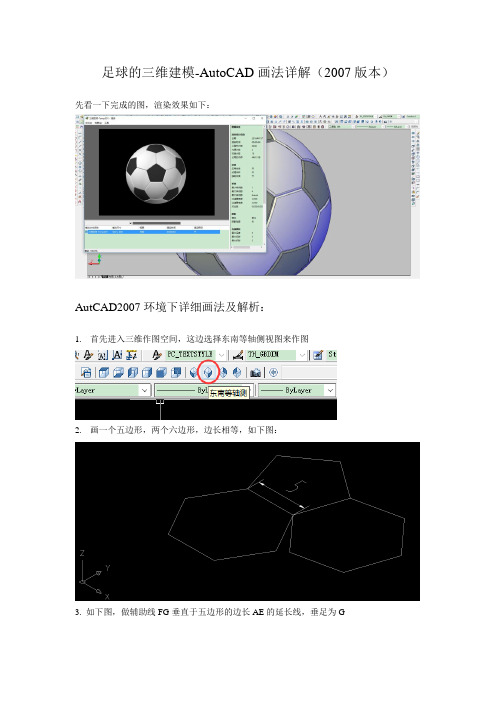
足球的三维建模-AutoCAD画法详解(2007版本)先看一下完成的图,渲染效果如下:AutCAD2007环境下详细画法及解析:1.首先进入三维作图空间,这边选择东南等轴侧视图来作图2.画一个五边形,两个六边形,边长相等,如下图:3. 如下图,做辅助线FG垂直于五边形的边长AE的延长线,垂足为G4.调整坐标系(点击UCS-点击G点-再点击F点-再点击沿X轴旋转90°),如下图:5.点击以GF为半径做圆,并做EH垂直于BC,垂足为H,如下图:6. 点击图标调整UCS到初始默认状态,然后点击以EH为中轴线做镜像圆,如图:这时候会发现两个圆有一个交点,如下图:7.我们取这个交点为J,连接EJ和FJ,如图:8.将坐标系移动到如下图状态(点击UCS-点击E点-点击A点-点击沿X轴旋转90°-点击沿Y轴旋转90°),删除多余辅助线:9.沿EA旋转六边形(-点击F点-点击J点),如下图:10.做五边形和六边形的中垂线,会有一个交点,如图:11.点击拉伸五边形至中垂线交点,如下图:12.用用三点的方式按照下图红线所示的三点进行剖切(修改-三维修改-剖切)操作:得到如下结果:13.用上述方法继续将六个边都进行剖切操作:切完的效果图!注意这里虽然我们借助中线完成了剖俄切工作,但是中线暂时不能删除,并且做适当的延长,因为在后续的操作中我们需要继续借助此中线进行多次阵列,如果此时删除该辅助线,后续的操作将会很困难!!!14.点击,以椎体顶点为球心,以正五边形中心会球的半径,做一个实体球形,与椎体相交,如下图:15.点击将球与椎体做交集操作:16.按照步骤11~15对正六边形进行相同的拉伸、剖切和交集操作。
得到如下:17.对两个椎体进行倒角,并将五棱锥设置为黑色,如下图:18.点击将坐标系调整到默认状态,点击进行阵列操作:19.继续用阵列的方法做出其他的五棱锥和六棱锥:完成的完整图形如下:至此,整个足球三维建模完成!总结:本次作图我们采用了修剪、镜像、旋转等二维操作;采用的三维操作包括拉伸、剖切、交集运算、列阵等。
标准足球场 cad

标准足球场 cad标准足球场 CAD。
标准足球场是国际上通用的足球比赛场地标准,其尺寸和布局对于比赛的公平性和规范性起着至关重要的作用。
在设计和建造标准足球场时,CAD技术的应用可以极大地提高效率和精度,确保足球场的各项参数符合标准要求。
本文将介绍如何利用CAD软件进行标准足球场的设计和绘制。
首先,我们需要明确标准足球场的尺寸和布局要求。
根据国际足联的规定,标准足球场的长度应为100米至110米,宽度应为64米至75米。
在绘制CAD图纸时,我们可以先确定足球场的外围边界,然后按照比例绘制场内的各个标志线和球门。
其次,根据实际情况进行布局设计。
在设计标准足球场时,我们需要考虑场地周围的环境因素,如观众席、跑道、围栏等。
利用CAD软件,我们可以根据实际场地的情况进行布局设计,确保足球场与周围环境的协调和统一。
接着,进行场地标志线和球门的绘制。
标准足球场上有多条标志线,如中线、中圈、禁区线、罚球点等,以及两个球门和球门区域。
在CAD软件中,我们可以利用线条和标注工具轻松地绘制这些标志线和球门,确保其位置和尺寸符合标准要求。
最后,进行场地细节的完善和优化。
在CAD软件中,我们可以对足球场的各个细节进行精细化的设计和调整,如场地的坡度、排水系统、草坪材质等。
通过CAD软件的三维建模功能,我们还可以对足球场进行全方位的展示和观测,确保设计效果符合预期。
总之,利用CAD软件进行标准足球场的设计和绘制,可以极大地提高效率和精度,确保足球场的各项参数符合国际标准要求。
同时,CAD技术也为足球场的改进和优化提供了强大的工具支持,使足球场设计更加科学、合理和完善。
希望本文能对相关人士有所帮助,谢谢阅读!。
画足球

用CAD 画标准足球已知:D=225mm ,12块黑皮,20块白皮,每块皮边长L=46.35mm1、 建两个图层,一个为五边形图层,一个为六边形图层。
2、 在各图层 俯视图 分别画五边形和六边形。
3、分别拉伸高度大于或等于D/2。
4、分别画D=225mm的球,交集产生五棱柱和六棱柱。
图25、通过剖切完成五棱锥和六棱锥。
剖切过程中可能需要立体旋转。
如果在图1、图2的方向上画的图,用左视图剖切比较精确。
以(0,0,0)原点剖切旋转,五边形旋转72度;六边形旋转60度。
注意:六边形的棱心加角为21度(实测),见图7。
6、剖切后以R=2mm 倒角如图8。
注意:一定要先与D 球交集后再剖切。
否则不能保证L 的长度。
图9是先将五边形五棱柱剖成五棱锥后交集未倒角。
比六边形先交集后剖切倒角后的L 边长还小。
7、转左视图。
8、原点复制六棱锥。
9、将刚复制的六棱锥用平面旋转79.5度。
理论根据是:以五边形为顶点的足球其中部十个六边形交接形成六边形带,为六边形两个平行边距离的四分之一处。
按图7得出,见图10。
10、转三维WCS 图。
用三维对齐将立于Y 轴上的六棱锥以(0,0,0)为基点与右侧的图8 图8六棱锥对齐。
形成图11。
11、转为俯视图。
以球心为中心将两六棱锥阵列5个,在360度间均匀分布。
见图12。
12、转左视图:以相仿的两个六边形边的中点到原点为镜像中心线将五棱锥镜像,结果如图13所示。
因为倒角后在六边形中心出现一个中点交点,在这里得到应用。
如果作图不理想,还可以用后视图划辅助线找到这个点后镜像。
还可以通过计算,或作出五棱锥图时测出棱边到中心的夹角+10.5度(图7二分之一的角度)。
13、转俯视图。
以球心为中心对新镜像的五棱锥转绕360度5等分阵列。
结果见图15。
图10 图12图13图14图1514、转左视图。
将所有的球块选中,定义成块。
以球心为原点插入块。
15、将刚插入的块用平面旋转180度,完成整个球体的制作。
- 1、下载文档前请自行甄别文档内容的完整性,平台不提供额外的编辑、内容补充、找答案等附加服务。
- 2、"仅部分预览"的文档,不可在线预览部分如存在完整性等问题,可反馈申请退款(可完整预览的文档不适用该条件!)。
- 3、如文档侵犯您的权益,请联系客服反馈,我们会尽快为您处理(人工客服工作时间:9:00-18:30)。
AutoCad足球画法
1、画平面图
2、我们需要蓝色六边形绕DE旋转,绿色六边形绕AE旋转,直到G、F两点重合时停止。
为此,需要以OF为直径画一个F点旋转得轨迹圆。
在画转迹圆前需要把UCS轴得Z轴方向,把视图切换为东南轴测图,打开UCS工具栏,点击Z轴矢量按钮,选择OE为Z轴矢量,然后以O为圆心,OF为半径画黄色圆
3、兰色六边形也需要画一个轨迹圆,不过可以用镜像法求得,在选择镜像线时捕捉E、BC中点,紫色圆就就是兰色六边形得轨迹,两圆交点为H。
4、把绿色六边形旋转到如图位置,注意不要输入角度,要用参照选项
5、删除其它辅助线,在五边形、六边形中心画红色垂线
6、拉伸五边形,获得黄色柱体
7、用三点法把柱体切割五次,每一次选择底部五边形得一条边加红色交点
8、以红色交点为圆心,底部五边形中心为半径,画球体,然后把球体与黄色椎体进行交集运算,获得如图锥体
9、视图切换为西北轴测图,改变UCS,拉伸六边形,切割,画一个与上一步同样大小得球体,交集运算,获得如图白色锥体,为了瞧得清楚些,可以先把不需要得紫色锥体隐藏
10、倒圆角,互相剪切两条中心线,并把中心线外向延长一点,着色,把UCS移到顶点为了便于选择,先用group命令把轴与锥体组合
11、三维阵列紫色锥体,旋转轴选择黄色直线
12、三维阵列白色锥体,旋转轴为绿色直线
13、再次阵列锥体
14、继续干吧,如果要改颜色,只要改一下图层颜色就可以了。
